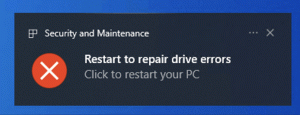Võrguühenduse lubamine või keelamine ooterežiimis Windows 10-s
Kuidas peatada Windows 10 võrguühenduse katkestamine unerežiimis
Nagu te võib-olla juba tead meie eelmistest artiklitest, toetavad seadmed Kaasaegne ooterežiim on suutelised hoida võrguühendus aktiivsena unerežiimis olles. Siit saate teada, kuidas seda funktsiooni lubada või keelata.
Windows 10 kaasaegne ooterežiim (kaasaegne ooterežiim) laiendab Windows 8.1 ühendatud ooterežiimi toitemudelit. Ühendatud ooterežiim, ja järelikult kaasaegne ooterežiim, võimaldavad nutitelefoni toitemudelitega sarnaselt kohese sisse- ja väljalülitamise kasutuskogemust. Sarnaselt telefonile võimaldab väikese võimsusega tühikäigumudel S0 süsteemil püsida ajakohasena, kui sobiv võrk on saadaval.
Kuigi kaasaegne ooterežiim võimaldab kohest sisse- ja väljalülitamist kasutajakogemuse, nagu Connected Standby, on Modern Standby kaasavam kui Windows 8.1 ühendatud ooterežiimi toitemudel. Kaasaegne ooterežiim võimaldab turusegmentidel, mis olid varem piiratud S3 toitemudeliga, et kasutada ära väikese võimsusega tühikäigumudelit. Süsteemide näideteks on süsteemid, mis põhinevad pöörleval meediumil ja hübriidmeediumil (nt SSD + HDD või SSHD) ja/või võrgukaartidel, mis ei toeta kõiki ühendatud ooterežiimi eelnevaid nõudeid.
Moodsat ooterežiimi toetavad seadmed saavad ooterežiimis Wi-Fi või traadita kohtvõrguga ühenduse luua või lahti ühendada.
Ühendatud kaasaegne ooterežiim võimaldab seadmel jääda ooterežiimis Wi-Fi-ga ühendatuks. See saab vastu võtta ja töödelda teatisi uute e-kirjade ja sissetulevate kõnede kohta. See on mugav, kuid tühjendab seadme akut kiiremini.
Kaasaegne ooterežiim on lahti ühendatud võimaldab pikemat aku kasutusaega, kuid seade ei teavita teid uutest sündmustest.
Vahetamiseks saate kasutada mõnda meetodit Ühendatud kaasaegne ooterežiim ja Kaasaegne ooterežiim on lahti ühendatud režiimid. Vaatame need üle.
Võrguühenduse lubamiseks või keelamiseks ooterežiimis Windows 10-s
- Ava Seadete rakendus.
- Avage Süsteem > Toide ja unerežiim.
- Paremal liikuge valikule Võrguühendus osa.
- Valige allolevast rippmenüüst üks järgmistest väärtustest.
- Mitte kunagi - Ärge kunagi katkestage ühendust võrguga, kui seade on uinunud ja töötab akutoitel. See võimaldab Ühendatud kaasaegne ooterežiim.
- Alati - Ühendage alati võrgust lahti, kui seade on akutoitel unerežiimis. See lülitab seadme sisse Kaasaegne ooterežiim on lahti ühendatud.
- Haldab Windows - võrgule pääsevad juurde ainult valitud rakendused, millel on lubatud taustal töötada. See hõlmab kõiki kasutaja rakendusi lubatud käivitada taustaülesandeidja ka VOIP-rakendusi.
Sa oled valmis!
Teise võimalusena saate selle valiku konfigureerimiseks kasutada klassikalist toiteapletti. Kui te ei näe toitesuvandite apletis valikut Võrguühendus, on selle lisamine lihtne. Vaata Lisage võrguühendus ooterežiimis Windows 10 toitevalikutele.
Võrguühenduse konfigureerimine ooterežiimis In Power Options
- Vajutage Võida + R klahvid klaviatuuril kokku, et avada dialoog Käivita.
- Tippige või kopeerige ja kleepige dialoogiakna Käivita järgmine tekst:
control.exe powercfg.cpl,, 3. Vajutage Sisenema. - Täpsemad seaded sinu Võimsusplaan avaneb otse.
- Laiendage gruppi sama nimega nagu praegu valitud toiteskeem, nt. Tasakaalustatud.
- Määra Võrguühendus ooterežiimis kummalegi Luba, Keela, või Haldab Windows.
Sa oled valmis!
Märkus. Suvandi väärtused on järgmised.
- Luba - Ärge kunagi katkestage ühendust võrguga, kui seade on uinunud ja töötab akutoitel. See võimaldab Ühendatud kaasaegne ooterežiim.
- Keela - Ühendage alati võrgust lahti, kui seade on akutoitel unerežiimis. See lülitab seadme sisse Kaasaegne ooterežiim on lahti ühendatud.
- Haldab Windows - võrgule pääsevad juurde ainult valitud rakendused, millel on lubatud taustal töötada. See hõlmab kõiki kasutaja rakendusi lubatud käivitada taustaülesandeidja ka VoIP-rakendused.
Samuti saate seda funktsiooni käsureal konfigureerida.
Konfigureerige võrguühendus ooterežiimis käsureal
- Avage a uus käsuviip.
- Et muuta Võrguühendus ooterežiimis kui aku on sisse lülitatud, kasutage ühte järgmistest käskudest.
- Luba:
powercfg /setdcvalueindex schema_current sub_none F15576E8-98B7-4186-B944-EAFA664402D9 1 - Keela:
powercfg /setdcvalueindex schema_current sub_none F15576E8-98B7-4186-B944-EAFA664402D9 0 - Haldab Windows:
powercfg /setdcvalueindex schema_current sub_none F15576E8-98B7-4186-B944-EAFA664402D9 2
- Luba:
- Et muuta Võrguühendus ooterežiimis kui see on ühendatud, kasutage ühte järgmistest käskudest.
- Luba:
powercfg /setacvalueindex schema_current sub_none F15576E8-98B7-4186-B944-EAFA664402D9 1 - Keela:
powercfg /setacvalueindex schema_current sub_none F15576E8-98B7-4186-B944-EAFA664402D9 0 - Haldab Windows:
powercfg /setacvalueindex schema_current sub_none F15576E8-98B7-4186-B944-EAFA664402D9 2
- Luba:
Sa oled valmis.
Lõpuks. Windows 10-l on selle funktsiooni konfigureerimiseks kaks rühmapoliitikat. Kohaliku rühmapoliitika redaktori rakendus. Kui kasutate Windows 10 Pro, Enterprise või Education, saate kasutada kohalikku rühmapoliitika redaktori rakendust väljaanne. Vastasel juhul saate rakendada kohaliku rühmapoliitika registri näpunäidet. Mõlemat meetodit selgitatakse allpool.
Muutke võrguühendust ooterežiimis rühmapoliitikaga
- Avage kohaliku rühmapoliitika redaktor rakendust või käivitage see kõik kasutajad peale administraatori, või konkreetse kasutaja jaoks.
- Navigeerige Arvuti konfiguratsioon > Haldusmallid > Süsteem > Toitehaldus > Unerežiimi sätted vasakul.
- Leidke paremalt poliitikaseade Võrguühenduse lubamine ühendatud ooterežiimis (pistikuga ühendatud).
- Topeltklõpsake sellel ja määrake poliitika väärtuseks Lubatud võrguühenduse lubamiseks alati, kui see on ühendatud.
- Määra see Keelatud et ühenduda alati võrguga, kui see on ühendatud.
- Samamoodi konfigureerige järgmine poliitika, Võrguühenduse lubamine ühendatud ooterežiimis (akul).
- Seadke see kummalegi Lubatud et seade jääks aku töötamise ajal võrguga ühendatuks, muul juhul lülitage see sisse Keelatud.
Sa oled valmis.
Kui teie Windows 10 väljaanne ei sisalda gpedit.msc rakendust, saate kasutada registri näpunäidet. Siin on, kuidas.
Konfigureerige võrguühendus ooterežiimis registri näpunäidetega
- Laadige alla järgmine ZIP-arhiiv: Laadige alla ZIP-arhiiv.
- Ekstraktige selle sisu mis tahes kausta. Saate paigutada failid otse töölauale.
- Deblokeerige failid.
- Topeltklõpsake ühel järgmistest failidest, et see vastavalt soovile liita.
- Aku peal – võrguühenduse lubamine saidil Standby.reg
- Aku peal – võrguühenduse keelamine saidil Standby.reg
- Ühendatud – võrguühenduse lubamine saidil Standby.reg
- Ühendatud – keelake võrguühendus Standby.reg
- Muudatuste tagasivõtmiseks kasutage kaasasolevaid faile
Aku peal – VÕTTA TAGASI võrguühenduse MUUDATUSED saidil Standby.regjaÜhendatud – VÕTTA MUUDATUSED TAGASI võrguühenduse jaoks saidil Standby.reg.
Ülaltoodud registrifailid muudavad järgmisi registrivõtmeid ja väärtusi:
Aku peal:
HKEY_LOCAL_MACHINE\SOFTWARE\Policies\Microsoft\Power\PowerSettings\f15576e8-98b7-4186-b944-eafa664402d9 DCSettingIndex 32-bitine DWORD. 0 = keelatud. 1 = Lubatud
Kui see on ühendatud:
HKEY_LOCAL_MACHINE\SOFTWARE\Policies\Microsoft\Power\PowerSettings\f15576e8-98b7-4186-b944-eafa664402d9 ACSettingIndex 32-bitine DWORD 0 = keelatud. 1 = Lubatud
Näpunäide: vaadake, kuidas avage ühe klõpsuga registrivõti.
Väärtuste ACSettingIndex ja DCSettingIndex kustutamine seab rühmapoliitika suvandid nende vaikeolekusse (konfigureerimata).
See on.
Seotud artiklid:
- Kontrollige, kas Windows 10 toetab kaasaegset ooterežiimi
- Kontrollige, kas Windows 10 kaasaegne ooterežiim on ühendatud või lahti ühendatud
- Lisage süsteemi järelevalveta unerežiimi ajalõpp Windows 10 toitesuvanditesse
- Lisa Luba unerežiim kaugjuhtimispuldiga Avab toitevaliku Windows 10-s
- Looge Windows 10 uneuuringu aruanne
- Kuidas leida Windows 10-s saadaolevaid unerežiime
- Uneparooli keelamine Windows 10-s
- Looge Windows 10-s väljalülitamise, taaskäivitamise, talveunerežiimi ja unerežiimi otseteed
- Otsige üles, milline riistvara võib Windows 10 äratada
- Kuidas vältida Windows 10 unerežiimist ärkamist